32. 落雷/誘導雷対策
冗長化で書きましたが、落雷、多いんです。
近所に20m以上の高い木が多いので直撃はないかもしれませんが、木に落ちて地面を伝わってアースから上がってくる(逆流雷)とか、電柱に落ちてAC電源からサージ電流が発生して機器がダメージを受ける(誘導雷)という可能性は大いにあります。
過去に落雷でルーターが故障したことがあるという方は対策をしたほうがいいでしょう。
ポピュラーで簡単な対策はブレーカーがある配電盤にSPDを設置することです。
SPDは落雷のサージ電流が来た時に充分に抵抗の低いアース側に電流を逃すという役割を持ちます。したがって、まずはアースをとる必要があります。
アースはSPDの近くにアース棒(下の例ではφ10mm 1.5m)を地面に突き刺します。
その際、接地抵抗計で測りながら100Ω以下になるまで継ぎ足しながら、あるいは平行や扇状に打ち込みます。ここでもハンマードリルが活躍します。
私の場合は3本継ぎ足して計4.5mで基準をクリアできました。
接地抵抗計は電気工事業務に携わる方しか持ってないと思いますので借りるか、中古で買って終わったら売却するかなどします。


目指す接地抵抗値は種別がありますが、普通はD種になります。
A種 10Ω以下 高圧用の電気機械器具の金属製外箱、避雷器などに施す接地工事。
高圧機器による感電等の災害防止用の接地工事
B種 150Ω以下 高圧と低圧を変成する変圧器の低圧側1線に施す接地工事
C種 10Ω以下 300Vを超える低圧電気機械器具の金属製外箱や金属管などに施す
接地工事。
D種 100Ω以下 300V以下の低圧電気機械器具や金属製外箱および金属管などに
施す接地工事。
測り方は分かり易いページがありましたので参照してみてください。
接地抵抗計〜接地抵抗の測り方〜 | 【やさしく解説する電気】受電から制御まで (chief-engineer.info)
なんとかクリアできました。

配電盤ボックスに設置します(電気工事士の資格が必要です)

...実はこれで終わりではありません。
上の写真には黄色のケーブルがありますね、光ファイバーケーブルです。
誘導雷はAC電源を取っているLANハブを伝わって、PCや赤道儀、カメラなどあらゆる電気機材に影響を及ぼすことがあります。そこで山小屋とスライディングルーフをつなぐLANケーブルを光ファイバーに交換しました。
光ファイバーのハブは昔はファイバーチャネルといって、サーバールームでサーバー間での高速データ通信に使われていたとても高価な機材でした。
今は打って変わって2ポートなら1万円程度で揃うでしょう。両端に必要ですから2台になります。
右の2ポートがSFPポートです。これはLANと違い光トランシーバというものを差し込み、そこに光ファイバーの端子を挿します。光ファイバーケーブル買うときは両端の端子の種類を確認してください。



31. 冗長化、何を?
何を冗長化すべきでしょうか?
冗長は普段使わないということですからリスクに見合った投資にしたいですね。
リモート観測所運用で一番怖いのは予期しない停電です。ルーフを開いている時に停電したらどうなるか。まずインターネットが使えなくなり、ルーフを動かすモーターもだめです。雨が降ったら大変です。
という理由で、私の場合は回線の冗長化と最低限の機器のUPSによるバックアップをおこなっています。
具体的には4GルーターとグローバルIP SIMの組み合わせです。
ランニングコストがかかりますので建設場所の電源事情に合わせて導入要否を決めれば良いと思います。私の観測所では年に数回、落雷によると思われる停電がありますのでこれを使っています。
小さなノートPCにLANコネクタつきUSBハブをつけています。ノートPCにはもともとWiFiがありますので、ブリッジのような役割をして外部から他の全ての機器をコントロールできます。停電の場合はUPSで生きているスライディングルーフを遠隔地のスマホから閉じることができます。


30. 現地の監視体制
天気予報以外にリアルタイムに知りたい情報ってなにかな〜
・星でてる?、雲ない?
・風は穏やかだろうか?
・ルーフ開けて大丈夫かな?(雪積もってないかな)
という観測所外部情報と、
・望遠鏡の現在の向きとか
・明かりがついてたり、蓋したままだったりしてないよね
といった観測所内部情報と、
・機材は正常に動作しているか?
・インターネット回線は生きてる?
といった機材関連の情報でしょうか。
まず、ルーフ開ける前に、空の状態を確認するカメラは必須です。
星が写るくらいの高感度だと嬉しいですね。
既製品はあることはあるのですが物の割には高いなと感じると思います。
そこで、観測所を作る前にリサーチして広角カメラを作りました。
今ならATOM Cam2を使うのもアリだと思いますが、WiFiはイマイチ信用ならないので有線で接続したいです。
実は、観測所を建設する前に自宅のルーフバルコニーで撮影してましたが、3階まで上がって一々確認するのが面倒だという、しょうもない理由でリモートベランダ観測所wをやってました。カメラはその時作ったので、そのまま持っていきました。
カメラモジュールは超広角レンズのついたIMX291という高感度センサーモジュールが安かったので迷わずこれで。インターフェースはONVIFというLANに接続するタイプとUSBケーブルでPCに接続するタイプがあります。
常時電源が入っているPCは山小屋の室内の1台にしておきたいので長いUSBはちょっと困るためONVIFにしました。
ONVIFというのは防犯カメラとレコーダー間の標準プロトコルのようなもので、向きを変えたりZOOMしたりがメーカー違いでもできるというものなので関係ないかと思われるかもしれませんが、PC(私はiMac)のCMSと呼ばれる警備員室の画面のようなアプリはほぼONVIF対応なので、この規格に準拠してることがポイントです。
また、PoE(Power over Ethernet)に対応してるものを選ぶとLANケーブルで電源供給もできるので配線周りがシンプルになります、PoEスイッチングハブが必要になりますが最近は安くなりました。

カメラモジュールを収める箱とかアクリルドームとかを調達。

基盤を日向に剥き出しにするのはマズイかもということでカメラモジュールは小さなプラケースに入れ、防水ケースにφ100mmの穴を開けて、裏から嵌め込んでグルーガンで止めただけの簡単な工作です。

少しゲインをあげれば星も写ります。この画像は自宅で市街地なため夜なのに雲が白く写ってますね。

空を見るカメラとルーフ上を見るカメラです。市販の防犯カメラは赤外線を出すので防犯カメラに見える方も手作りです。
風速計はタワークレーンの先っぽによくあるやつを流用してますが、データとして遠隔監視するのは今の所できていません。先々、クラウドセンサーとか取り付ければ不要になるでしょう。あるいは布切れをぶら下げてカメラで見るとか、マイクをオンにして風切り音で判断するとか...いただいたアイディアですけどw
ガチでやるなら透明度とかシンチレーションを計測するのもいいでしょうがキリがありません、業務ではないのでほどほどにしましょう。

次に内部です。
ATOM Cam2 4台とATOM Cam Swing 3台を配置しています。
モニタリングは専用のクライアントソフトで行いますがiOSとAndroid用しかありません。クライアントソフトを使うにはメールアドレスが必要ですが最大8台のカメラを登録できます。マルチ画面で4台まで同時ストリーミング再生できますが遅延がありますので実質シングル再生になるでしょう。複数同時に監視するには端末を増やすか、後述のRTSPストリーミングとなると思います。1メールアドレスで8台までですのでそれを超える場合は別なメールアドレスに割り当てることになりますが、Gmailでしたら
XXXX+任意の文字列@gmail.comのように+で別名を作れますので無限にできます。
ATOM Camのコミュニティの要望を受けてRTSPがサポートされました。ファームウェアを最新にするとRTSPが使えるようになり、PCからVLC media playerでストリーミング再生ができるようになるそうです。(私は複数端末派ですw)
最近導入したPlaneWaveの赤道儀は大変動きが早く、わずかな遅延でも緊急停止が間に合いません。これを解消するにはおそらく多大な投資が必要になると思われます。
機材や回線の正常性をモニターするのはポータルサイトのように情報を集中させるのは難しいと思われます。個別でよければ以下のような手段があります。
回線の不通や遅延の監視
これもリブーターと同様に中古品は安く手に入れられます。よくパトライトと言われますがこれは商品名ですので、警告灯が一般名称です。スーパーのレジみたいですね。

これ自体が一種のサーバーのようなもので、IPアドレスを持ち、異常時(例えばリモート側のping応答が1000ミリ秒を超えた場合とか)に赤色灯を点けたり、メールで知らせるようにしたりできます。
回線事業者によっては注意が必要です。auひかりでは専用のホームゲートウェイが設置されますがping応答をしない設定になっており変更することができません。DMZに何か応答できる機器を置けば使えます。

機材の正常性のモニタリング
機材は多岐にわたるので、とりあえず常時電源の入っているリモート側のPCの死活監視だけやっておくくらいでいいかもしれません。
やり方はリブーターの説明のところで監視対象のPCのIPアドレスを登録し、応答がない場合はメールを送信する設定をするだけです。
29. リモートデスクトップ(寄り道w)
えー、リモートデスクトップアプリについては、みんな知ってると思っていてスキップしようと考えていましたが、もしかしたら「リモート」で検索して来られる方もいらっしゃるかもしれませんので、少し触れたいと思います。
インターネット越し(あるいは同じセグメント内でも)に稼働している遠隔PCの画面を手元のPC、タブレット、スマホなどで操作できるアプリを、私は総称してリモートデスクトップと呼んでいます。
有名なものとして、
・マイクロソフト謹製のリモートデスクトップ
無償
Windows10 Pro、Windows11 Pro、macOS、iOS
WindowsだとProバージョンしか使えません。
・Chromeリモートデスクトップ
無償
Google Chromeブラウザを使ってる方はおなじみかもしれませんが、
Edgeブラウザでも使えます。
Googleアカウントが必要です。
・TeamViewer
非商用のみ無償
TeamViewerサーバーを経由する方法と経由しない方法があります。
・AnyDesk
非商用のみ無償
Windows、macOSはじめいろいろなプラットホームで稼働します。
私はお試し程度で詳しくないですがレスポンスがいいそうです。
このくらいでしょうか。
TeamViewerとAnyDeskは使用状況をモニタリングされていて業務で使用しているとみなされた場合は使用できなくなります。引き続き使用するには使用状況を説明して解除してもらう必要があります。私はTeamViewerで一度解除してもらいました。
基本的に1対1で使用していれば非商用で使い続けられるはずです。
どれを選ぶかは好みの問題ですのでどれでもいいのですが、私はChromeデスクトップをメインで、TeamViewerをメインが繋がらない時にサブとして使用しています。
私がメインにしているChromeリモートデスクトップです、全てのPCにChromeリモートデスクトップアプリをインストールしておきます。これがブラウザの拡張機能となります。
こんな感じで、起動しているリモートPC(埼玉と日光のPCが混ざってます)はオレンジ色のアイコンになってます。
例えば、まずリモート側の室内(山小屋)のPCに繋いでみます。
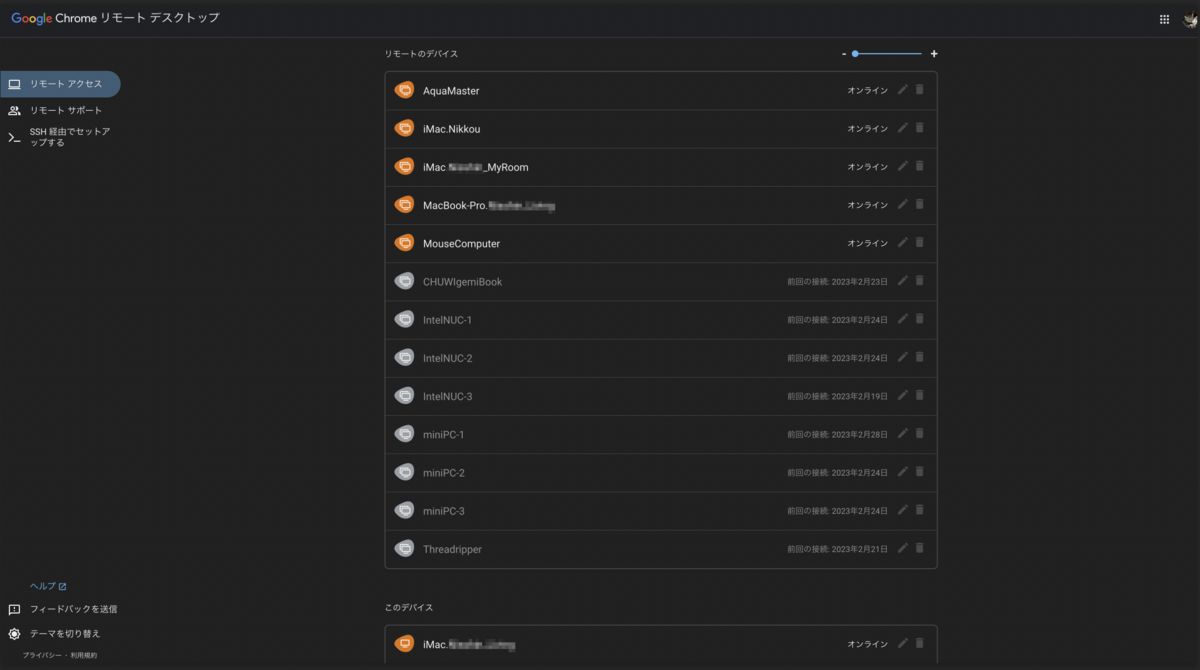
現地の様子が確認できます、夜は星空が映ります、ルーフに雪が積もってないかとかw
リブーターの画面で撮影用兼赤道儀制御用PCの電源をONにします。

すると(この場合はminiPC-1)PCが立ち上がり、オンラインになりました。
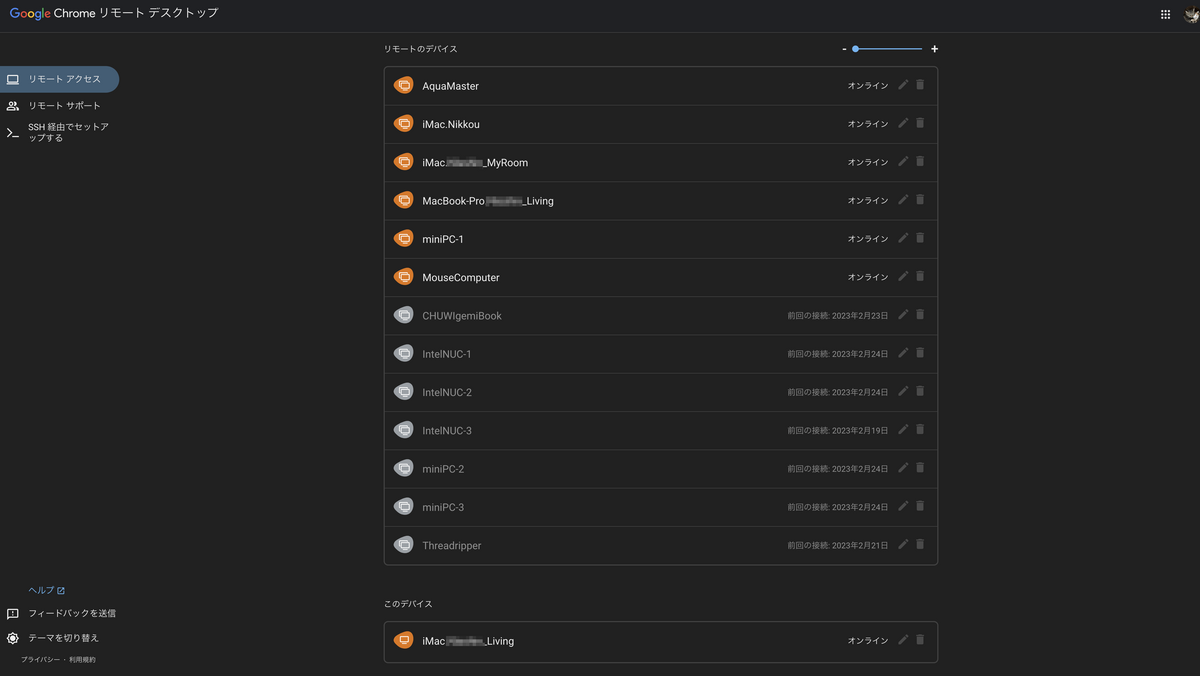
クリックするとPINの入力を求められ、ブラウザのタブが増える形で撮影用兼赤道儀制御用PCに入れました。
撮影用PCは現在6台あります、うち2台は赤道儀制御にも使用していますが、全て同時に使用でき、大きな遅延はありません。
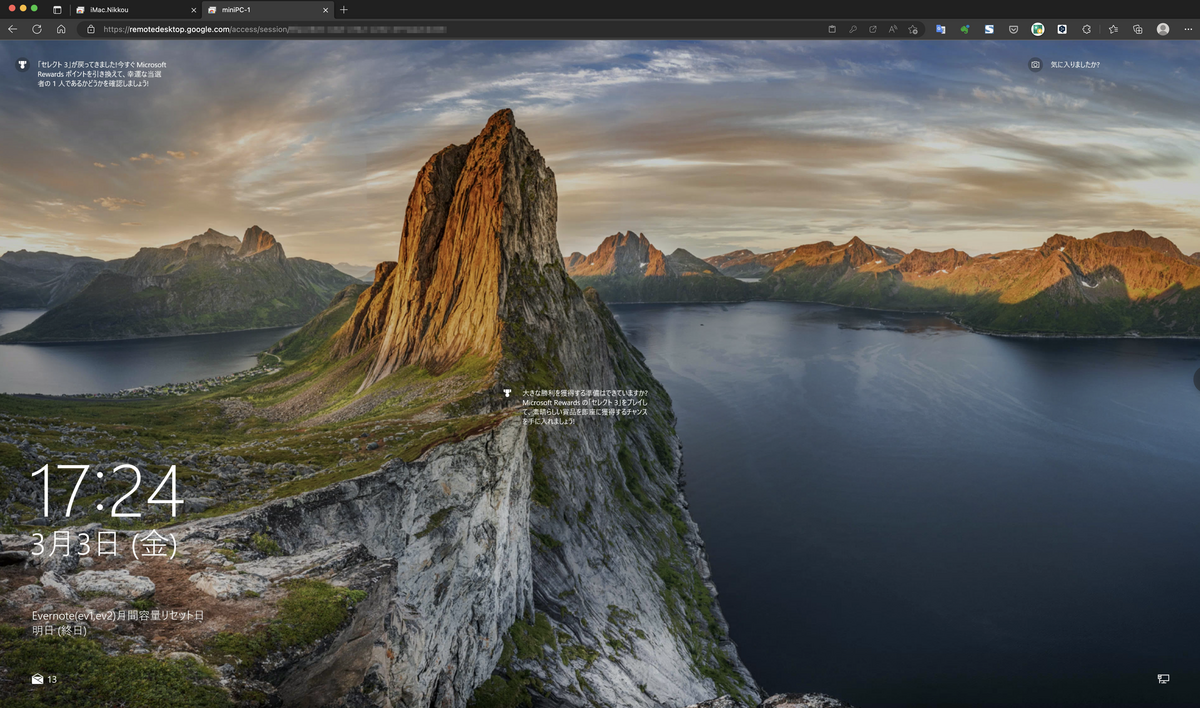
私の場合は現地へ行って室内からも撮影しますので、このように自宅からリブーターを直接操作せず、一旦、現地のPCに入って、そこから機材の電源をオンオフしています。リブーター自体が6台あるのでこうしているのですが、他にもっといいやり方があるかもしれません。
--
TeamViewerを使用する場合のTipsです。
TeamViewerはTCP/UDP 5938番ポートを第一選択肢としてますので、ホームゲートウェイなど回線に接続しているルーターの当該ポートを開けると良いと思います。
また、非商用使用かどうか監視されますので、例えば、撮影用PCが複数ある場合は商用とみなされる可能性大です。しかしPCのIPアドレスをDHCPではなく、固定IPアドレスを振っている場合は回避方法があります。
受信LAN接続を「非アクティブ化済み」から「同意のみ」に変更します。

するとIDではなくIPアドレス直打ちに変わります。

リモート側ルーターのポートマッピング設定で5938番ポートに届いた通信はこのPCへ接続しなさい、というエントリを追加しておきます。
これによってTeamViewerサーバーを経由しない通信となり何も制約がなくなります。

お気づきだと思いますが、リモート側で受けられるのは1台です。
撮影PCが複数台ある場合は、リモート側で受けるPC上でTeamViewerを実行し、上記のように固定IPアドレス直打ちで何台でも繋ぐことができます、つまり一回入れ子になるわけです。(TeamViewerウィンドウは同時に複数開くことができます)
レスポンスはさすがに落ちますね、なのでサブというわけです。
28. 「リモート」観測所で考えておくこと
リモート観測所建設の話を始めておきながら、ここまで「リモート」要素一切なし(笑)
リモート撮影についてはみなさんよくご存知と思います。ASI Airとかリモートデスクトップとかすでに使われてますよね。私もベランダリモート撮影や車内リモート撮影をやってました。これをインターネット越しで遠隔地から(私の場合は埼玉から栃木県日光市)行うというだけです。何かあったらすぐ駆けつけるという距離ではないので、いろいろ準備が必要になるのはご想像の通りです。
ということで、リモートデスクトップの使い方みたいな話は割愛させていただきますね。
いくつかポイントがあると思います。
・電源のオンオフはどうする?
・現地の状況監視は?(天気とか望遠鏡とか)
・冗長化すべきか
・落雷/誘導雷対策
・セキュリティとか
最初は、遠隔電源操作からいきますか。
最近は安価なIoTコンセントがいろいろ出ていますが、台数が多いと結構な金額になってしまいます。私は明京電機のリブーターを使用しています。

とっても高いですね。でも型落ちの中古なら1万円以下で買えると思います、型落ちでも機能はほとんど変わりません。

コンセントが4口あって温度計もつけられるRSC-MT4Hがオススメです。

電源オンオフは当然できますが、
いきなり電源オフではなくシャットダウンさせてからオフにするとか、

温度が設定以上になったら換気扇を回すとか
本体の後ろに接点が4組あり、ショート状態になるとそれを感知して連動動作をさせることもできたりします。応用が効きそうですね。


このリブーターの初期設定はDIPスイッチをメンテナンスモードに切り替えてリセットするとIPアドレスが192.168.10.1となり、メンテナンス画面が表示されますので、運用モード時のIPアドレスを設定します。もちろん設定するPCは同一セグメントにないとアクセスできませんので一時的に192.168.10.2にして行います。
つまり、初期設定だけは現地で行う必要があるということになりますね。
というわけで遠隔電源制御は明京電機一択だと思います。
ついでに補足しますが、撮影用PCは物理的な電源ボタンを押せませんので、UEFI(BIOSの進化版です)で、電源復帰時の動作をOFFからONにしておく必要があります。デフォルトはOFFになっていることが多いです。ONにしておくとAC電源が供給されると電源ボタンを押さなくても自動的にOSが立ち上がります。
赤道儀の場合はちょっと注意が必要です。例えばタカハシのEM-400はPCのような設定はなく物理スイッチのみです。したがって電源がONになるとPCから明示的に止めないと恒星時運転が始まってしまいます。気がついたら鏡筒がひっくり返っていたという事態もあり得ます。
27. ところでGS-400RC/TRはどうなってる?
光軸合わせで四苦八苦し、副鏡のセンターが怪しいということで田中光化学さんへ持ち込んだGS-400RC/TRです。
まず、持ち込んですぐに大型高精度平面鏡によるヌルテストです。
人工星を平面鏡へ向けて、折り返されて返ってきた光をビームスプリッターで観察します。セットしてすぐ覗いても光の点が踊っています。鏡面の温度が室温に馴染むまでは評価できないようです。

その後、どんな具合か問い合わせてみました。
やはり、副鏡のセンターマークは副鏡の中心に刻印されていないとのこと。
副鏡は凸双曲面なので直接光学中心を見分けることはできません。人工星の状態を見ながらズレをキャンセルする方向で調整していくとのことです。
また、フォーク式赤道儀を想定していますので、スイングスルーのクリアランスを確保するためバックフォーカスを移動させた場合にどのような影響が出るかも教えていただきました。

本来の設計値(フラットナー無し)

バックフォーカスを2、3センチ短縮し、フラットナーで周辺像を補正したとき

バックフォーカスを短縮し、かつ、副鏡の1mm程度のズレを主鏡・副鏡向い合わせで光軸調整し、フラットナーで補正したとき

実際は、これらに面精度の影響が加わります。
バックフォーカス変更による星像肥大が顕著なため、設計値のままとしていただきました。
GS-400RC/TRの接眼部はチープで性能を発揮できないという話は、以前から知っていましたが、他にも改善しなければならないところがあり、アマチュアには難しい作業もあります。
一つ目は、主鏡セルの保持方法です。
主鏡は5本の爪と9点のパッドで支持された主鏡セルをバックプレートに設置された押し引きネジで調整する単純な機構です。これは小口径であれば普通であり問題はありませんが、40cmとなるとかなりの重量を押し引きネジが支える形になります。

ここで押しネジを緩めると、
引きネジ用のバックプレートの穴はバカ穴で、わずかに隙間がありますから、主鏡セル全体がズリ落ちてしまいます。これを避けるには鏡筒を上に向けるしかありませんが、副鏡の調整時にレンチを落としたら一巻の終わりですからやる人はいないでしょう。

二つ目は、バッフルチューブの迷光防止です。
一つ前の図のように遮光環がありません。海外の掲示板でも語られており、対策部品として、このような製品があり、私も購入しています。ですが、屈折鏡筒のように計算された位置と大きさの複数の遮光環には及ばないと思います。
田中光化学さんにはバッフルチューブ内部に2枚の遮光環を取り付けてもらいました。

かなり時間がかかりましたがフルチューンされた鏡筒が返ってきました。
特に意味はありませんが、ホログラフィックレーザーを当ててみます。
ズレているように見えますが、副鏡の中心ズレを主鏡とともに傾けてキャンセルするように光軸修正されていますので、この手のツールは参考になりません。
実際の星像で確認するしかないです。
イレギュラーな光軸調整を行なっていますので、自分で修正しないほうが良いと言われています。

改造された主鏡光軸調整部分です、スプリングで引っ張る一軸構造になっていました。

型番が変わってしまいました(笑)
大きな丸い円盤が光軸調整ネジです、その上の小さなネジは改造前の名残りで機能していません。

26. スイングスルーってなんのこと?
赤道儀には1つのシリーズで大きさの違うモデルが用意されているのが普通です。
どのモデルを選べばいいのでしょうか?
ドイツ式赤道儀の場合は、搭載可能重量が一つの目安になりますね。
フォーク式の場合はどうでしょう?
下の図を見てみますと、北天を向いた時カメラ側がマウントに接近していますね。
赤緯軸からマウントまでの距離はスイングスルーと呼ばれています。
北天に向けなければいいのでは? その通りです。
でも赤道儀の制御機器やソフトウェアによっては勝手に北天に向く場合があります。
例えば、PlaneWaveのLシリーズはエンコーダーの原点検出時に北天を向きます。原点検出は電源を入れるたびに必ず行う必要があります。また、モデリングというエンコーダー値と実際の星の位置を一致させる初期設定操作の際にも北天に向きますし、極軸合わせも天の北極で行いますから北天を向きます。
つまり、載せたい鏡筒の長さによって必要なフォークアームの長さが決まることになります。PlaneWaveのLシリーズでは赤緯もバランスを取る必要がありますので、バランスを取った状態でのクリアランスを想定することになります。
その意味で、カセグレン系トラス鏡筒はボトムヘビーなため相性がいいです。
私の鏡筒はバックフォーカスが長い(300mm)ためCDKなどに比べると不利です。そのせいで、ご覧のように閉じたルーフの天井に接触するケースがあり、降雨によるルーフ自動閉動作は危険です。
PlaneWaveではL-350でも搭載重量的には運用可能ですがスイングスルーの点で不可でした。Mathis InstrumentsでもMI-500ではスイングスルーできないのでフォークアーム部分だけMI-750にするハイブリッドモデルを検討してたわけです。
